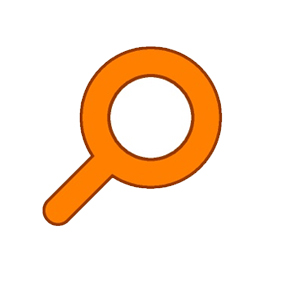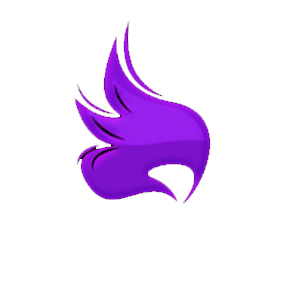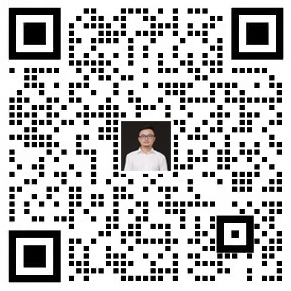因为工作关系,需要经常使用远程客户的各个服务器,特别我极力推荐客户使用腾讯云服务器挂社群大师和企业微信大管家之后。
也许你会说,用系统自带的远程桌面工具(mstsc.exe)不就好了,简单方便。
我想说的是,当你需要同时远程多个桌面的时候,mstsc 就会让我手忙脚乱了!
但是自从我遇上了 Multidesk 之后,我就再也回不去了!
相信我,当你用过之后,如果觉得不好用,你可以那么一定是你用的次数不够~~
什么是 MultiDesk?
MultiDesk 是一个选项卡(TAB标签)方式的远程桌面连接 (Terminal Services Client)。
功能特性
- 绿色软件,只有一个很小的可执行文件,采用 C++ 编写,运行速度快!
- 支持 SOCKS5 代理
- 支持导入 MSTSC 的连接
- 支持通过扫描网络来快速导入服务器
- 支持使用 Master Password 来加密密码
- 支持 Start Program (官方 Windows 10 自带的 MSTSC 已不再支持)
- 支持 Remote Desktop Gateway
- 支持在连接后输入用户名和密码
- 支持连接到控制台
- 支持设置连接端口
- 支持重定向指定的驱动器
- 支持快速连接
- 支持快速全屏幕分辨率切换
- 针对固态硬盘(SSD)、闪存盘专门优化设计,最大限度减少写盘
- 新风格:状态栏和带有边界的自适应窗口
- 选项卡(TAB 标签)方式
- 使用分组模式进行管理
- 支持从分组属性继承用户名和密码
- 支持对分组、服务器拖放操作
- 支持从 Windows XP/Server 2003 开始的全部 Windows 系统
先给你们看看它长得啥样子:
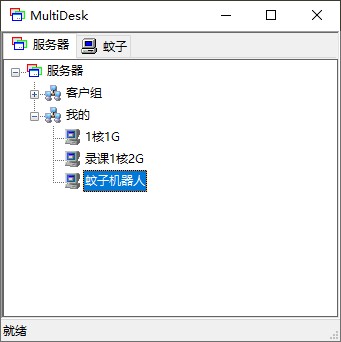
是不是看起来非常的简陋,我们再来看看它的容量:
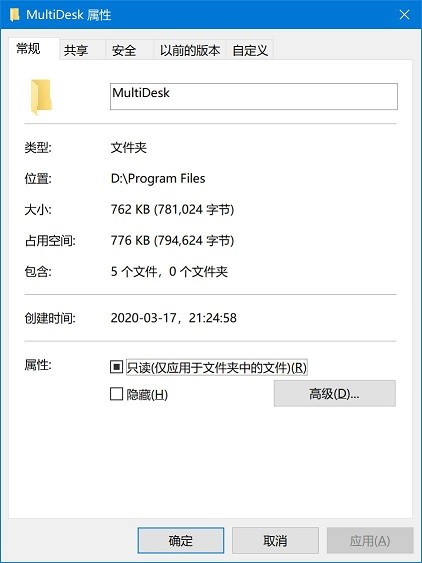
压缩包只有解压缩出来后不到1M的大小,纯绿色版。
你们别看这个软件这么简陋小巧,其实功能非常的完善,正可谓麻雀虽小五脏俱全,系统自带的远程桌面该有的功能,它全部继承;系统自带的远程桌面没有的功能,还是得靠它来发扬光大。
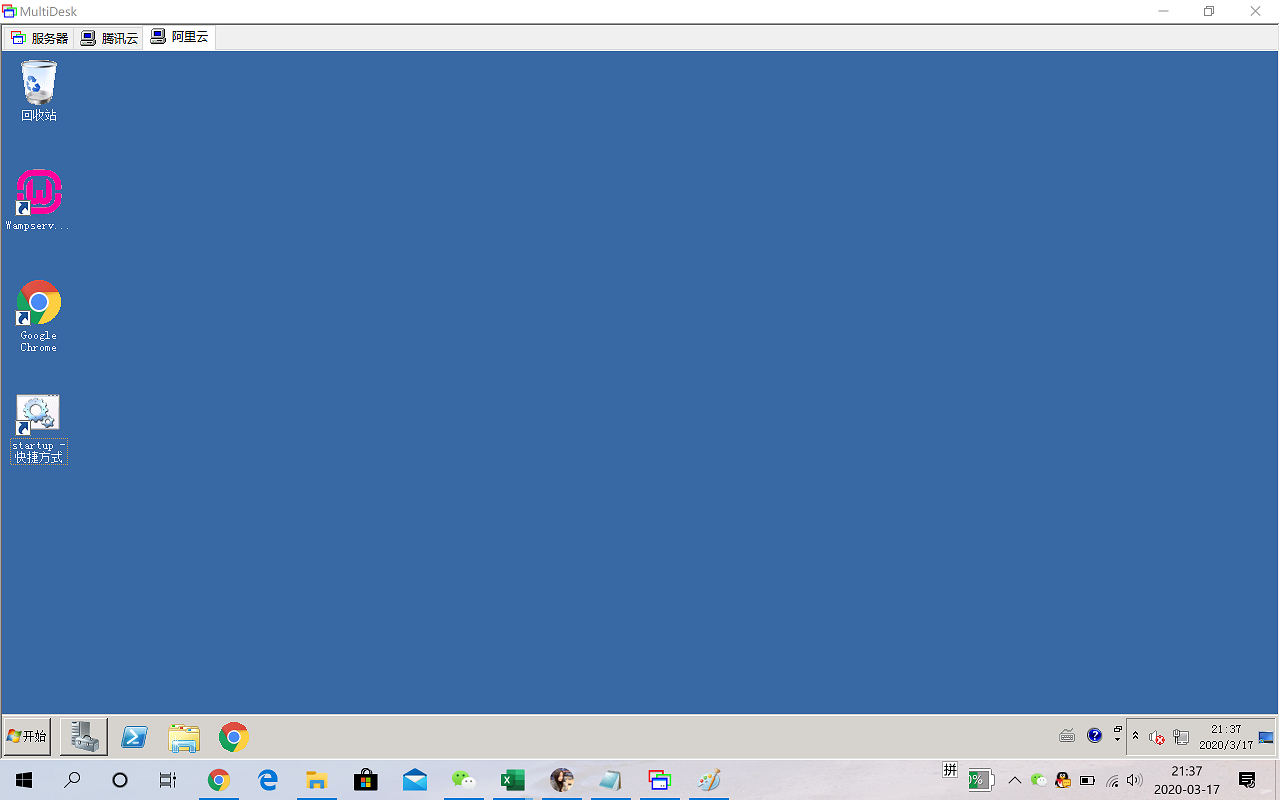
首先,Multidesk是一个选项卡(TAB标签)方式的远程桌面连接工具,当你需要同时远程多个桌面的时候,再也不用在多个远程窗口中切换来切换去而迷失了方向,只需要和Chrome浏览器一样在多个标签页之间切换就好,大大提高了我们的工作效率。
其次,Multidesk可以对远程桌面的设置选项非常丰富,以我一个腾讯云的实例设置为例,我们看看它的几个设置窗口:
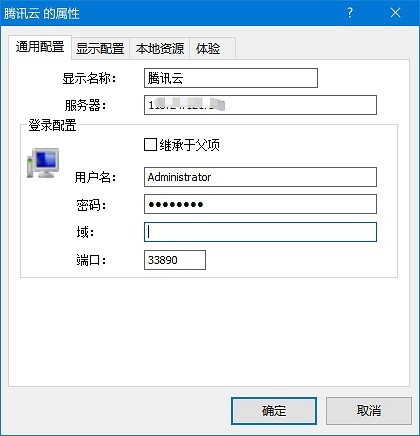
一般只需要设置这里就好了。
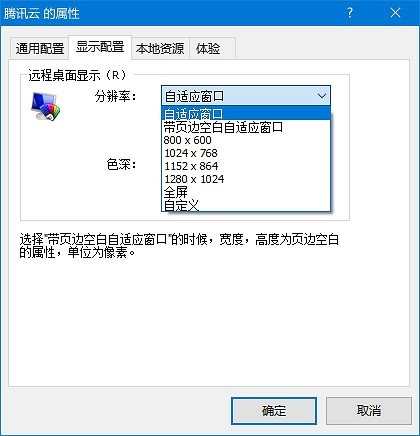
默认的自适应窗口非常的棒!远程桌面的分辨率会自动根据你打开Multidesk的窗口大小而自动适配分辨率,我们可以最大化Multidesk窗口,然后再打开远程桌面,这样我们能充分利用当前电脑桌面的空间来显示远程桌面的内容,同时主机的开始菜单也能随便切换,这样的好处是,当你最大化远程桌面的时候,想起要运行本机的程序,就得先将远程桌面最小化再回到自己的主机上去操作,又是一个可以大大提高我们工作效率的骚操作!
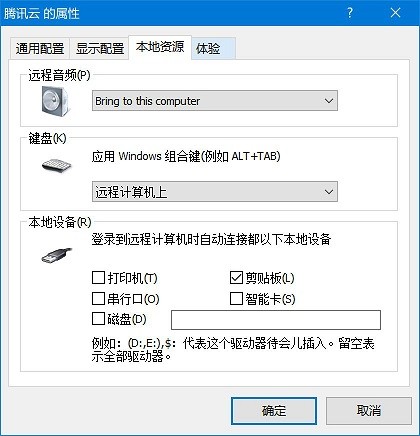
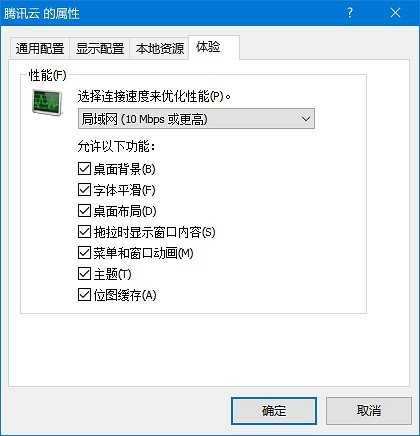
后面这两个窗口基本也不用去改动了。
Multidesk一个最便利的地方在于,它可以帮我们将常用的需要远程桌面的服务器的登录信息都保存在软件里面,而且还可以进行分组保存。我们要使用远程桌面的时候,只需要在选中的服务器上双击一下鼠标,duan的一下,就轻松连接上远程服务器了。
文档
支持的操作系统
- Windows XP/VISTA/7/8/10
- Windows Server 2003/2008/2012/2016/2019
已知问题
- MultiDesk 把配置文件存放在自己的目录。 从 Windows 7 开始,目录 Program Files or Program Files (x86) 不可写,所以不要把 MultiDesk 放在这些目录。
快捷键
| 按键 | 说明 |
|---|---|
| SHIFT | 要使用不同的用户名连接,按住 SHIFT。 |
| 双击 | 双击标签可以重连,如果已经是连接状态,将进入全屏。 |
| 鼠标中键 | 中键点击标签将关闭连接。点击窗口标题栏将切到Servers标签。 |
| DELETE | 删除服务器或组。按住 SHIFT 将不弹出确认对话框。 |
| CTRL+F | 搜索服务器或组 |
| F3 | 继续搜索。 |
| SHIFT+F3 | 反方向搜索。 |
远程桌面中的快捷键
| 按键 | 说明 |
|---|---|
| ALT+HOME | WIN |
| CTRL+ALT+END | CTRL+ALT+DEL |
| CTRL+ALT+BREAK | 切换全屏 |
| ALT+PgUp, ALT+PgDn | ALT+TAB |
| ALT+INS | ALT+ESC |
| ALT+DELETE | ALT+SPACE |
| CTRL+ALT+PLUS SIGN (+) | PRINT SCREEN |
| CTRL+ALT+MINUS SIGN (-) | ALT+PRINT SCREEN |
原文链接:Multidesk最好用的远程桌面批量链接服务器工具,转载请注明出处。